自分の本を作りたい。
作った本を国立国会図書館へ納本したい。
本を安く製本してくれる業者を探そう。
と、いろいろ考えてみたのですが。
結局、自分でやるのが一番安く仕上がることがわかりました。
何とか編集、ページレイアウト、表紙を自分で用意して印刷のみを業者さんにお願いするようにしてはと考えています。
いざ、自分でページデザインしようとおもうとなかなかうまくいきません。
Wordの原稿用紙設定で作った文章を、文庫本サイズの設定に変更する方法を検討してみました。
レイアウト変更
さくら印刷の冊子サイズ
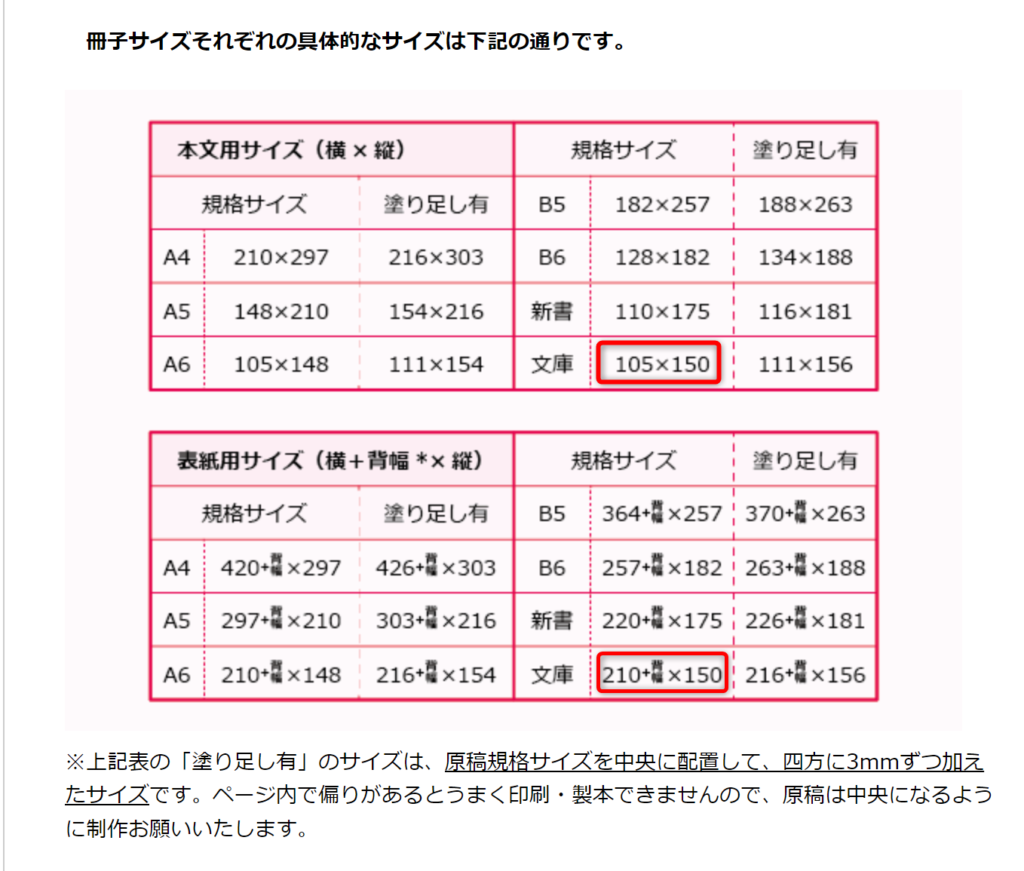
僕は文庫本サイズの冊子を作りたいのです。
すると横105×縦150の用紙に印刷できるようにレイアウト変更する必要がありました。
サイズ変更激闘の記録
現在原稿用紙設定になっているのをまず、原稿用紙設定を解除しました。
解除した原稿を、105×150に変更してみました。
僕は13行で製本したいと考えてます。
原稿用紙のイメージ
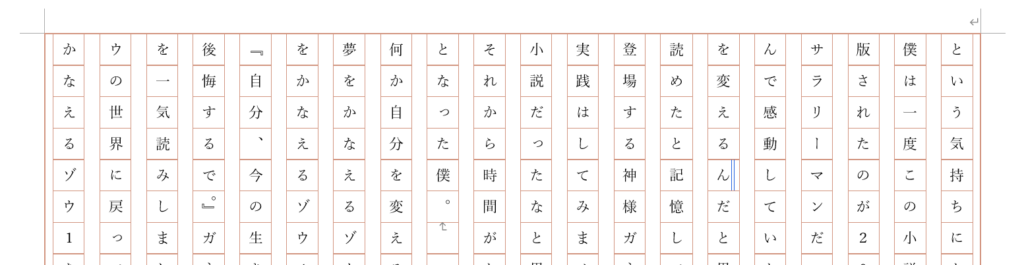
原稿用紙の設定にしない
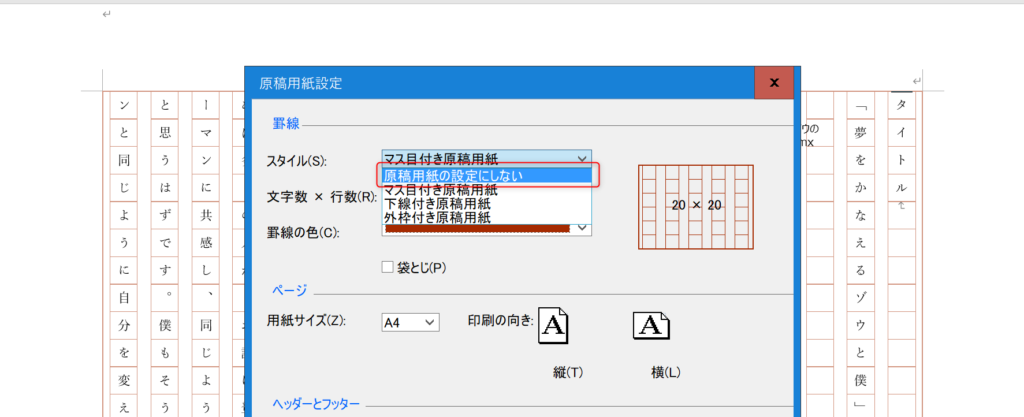
原稿用紙の設定を外したイメージ
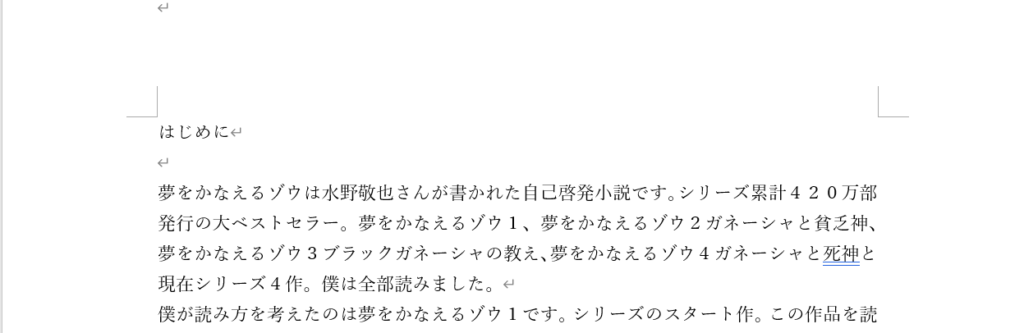
レイアウト>サイズ
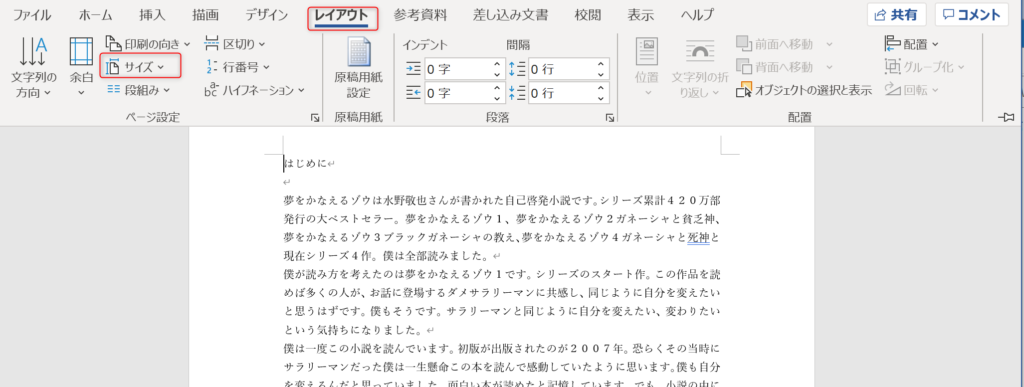
その他のサイズ
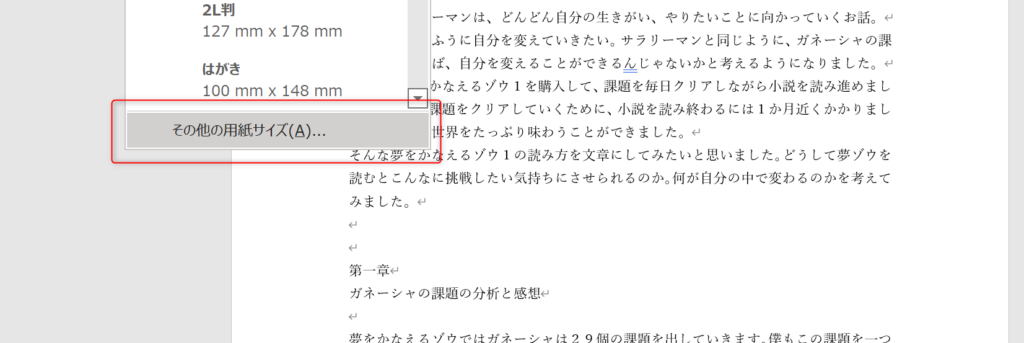
用紙 幅105㎜ 高さ150㎜に設定
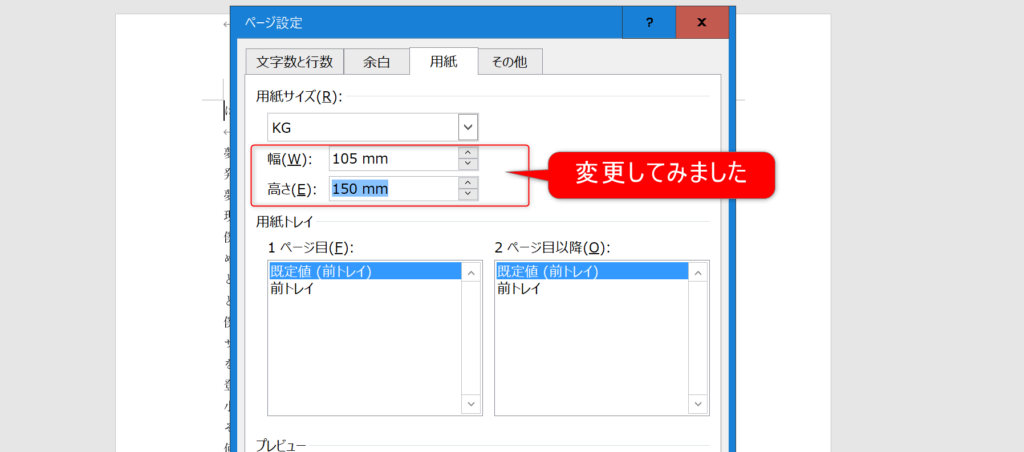
横書きのまま設定されました。こうではない。
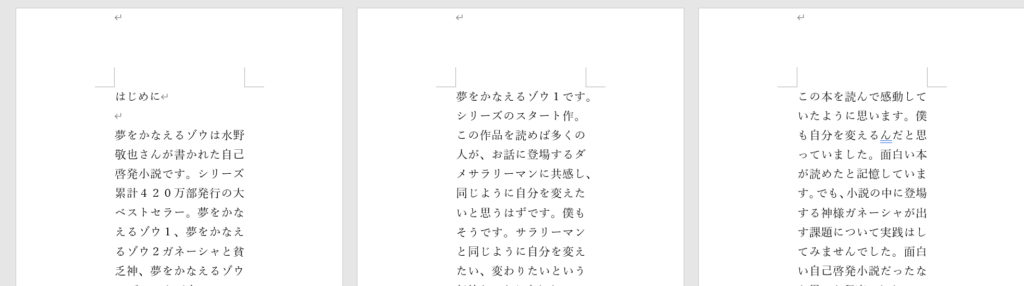
どうにもうまく変更できません。
このように、なかなかレイアウトを変えるのは難しいことでした。
サイズ>文字数と行数 方向 縦書きにチェック
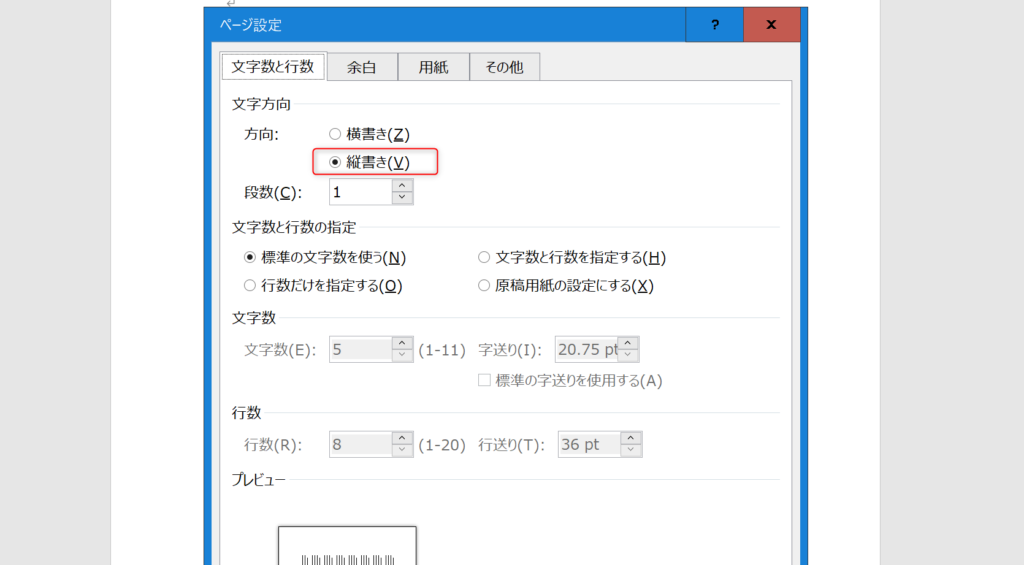
縦書きになりました
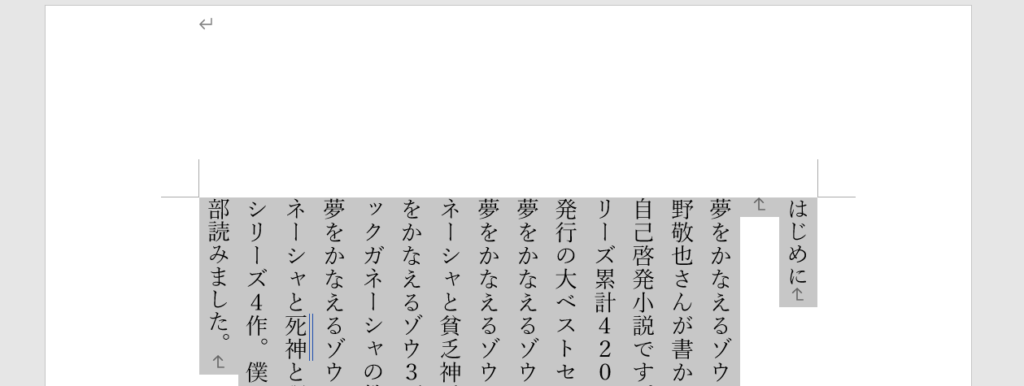
余白> 上下15㎜ 左右13㎜ 印刷向き 縦 に設定
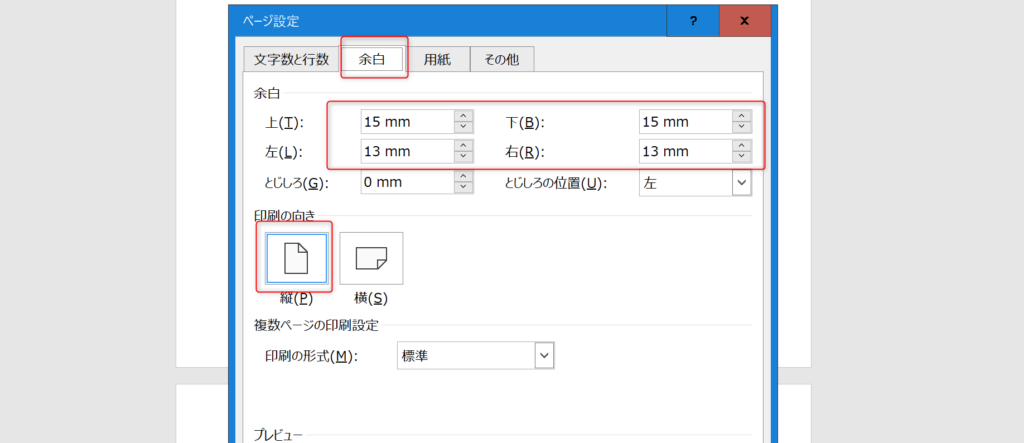
いい感じになったのですが文字が大きすぎ
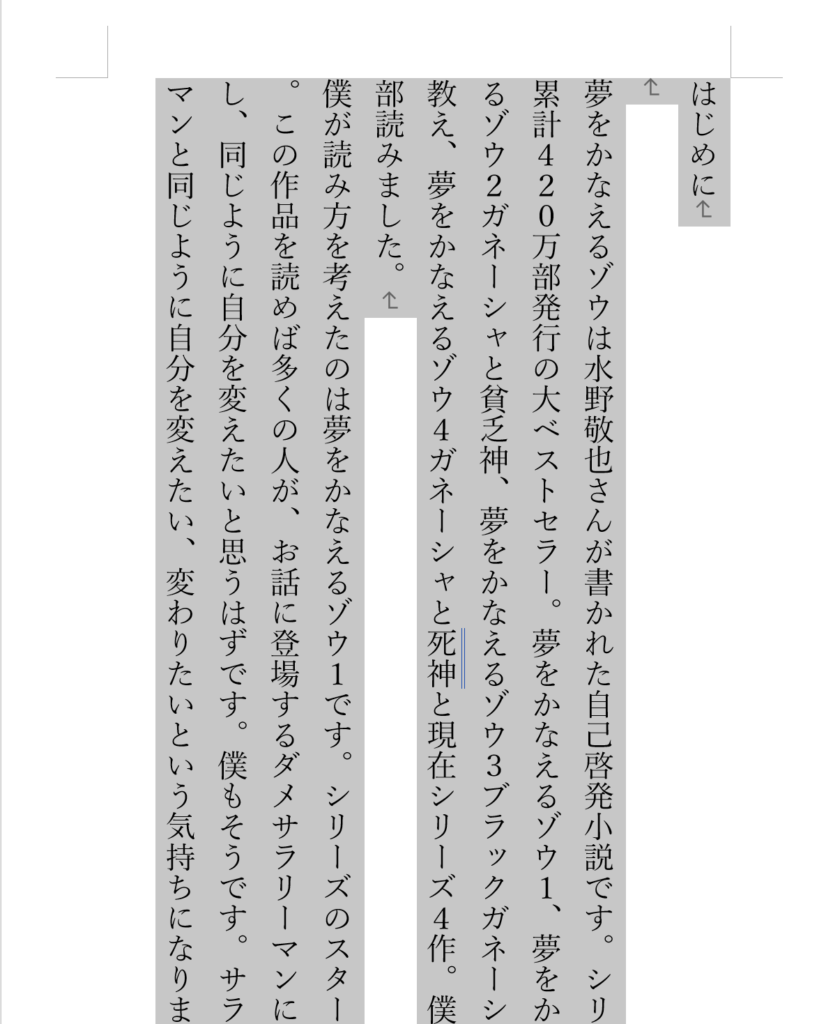
サイズ>文字数と行数>文字数 35 行数 13に設定
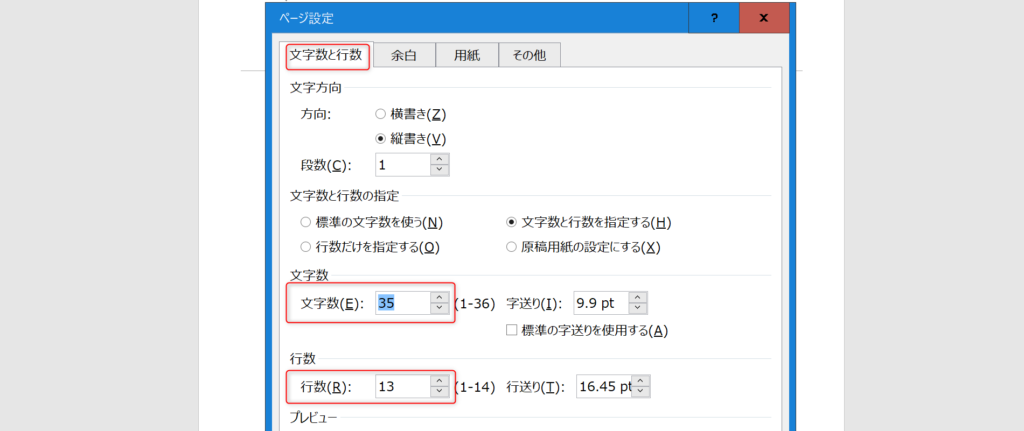
なぜか6行しか表示しなくなりました。こうではない。
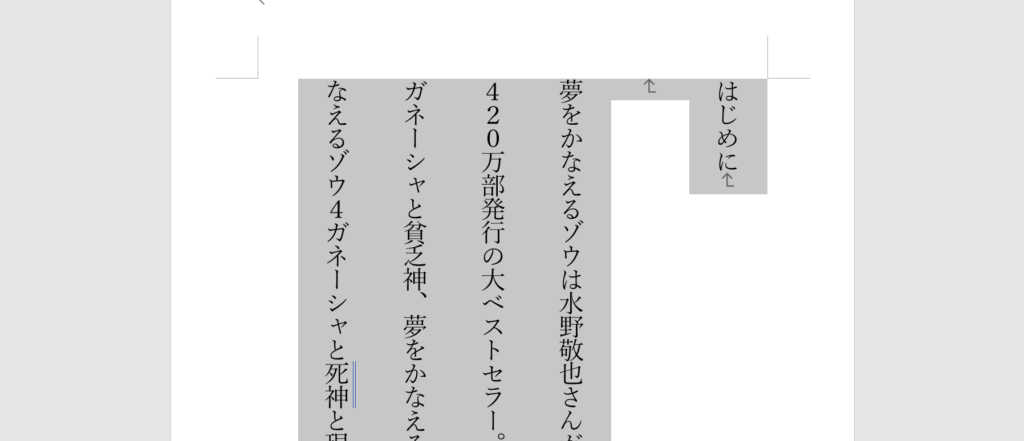
最終的に
サイズ>文字数と行数 方向 縦書き
文字数と行数の指定 行数だけを指定する
行数 13
余白 方向 上下 13㎜ 左右 15㎜
印刷の向き 縦
用紙 幅 105㎜
高さ 150㎜
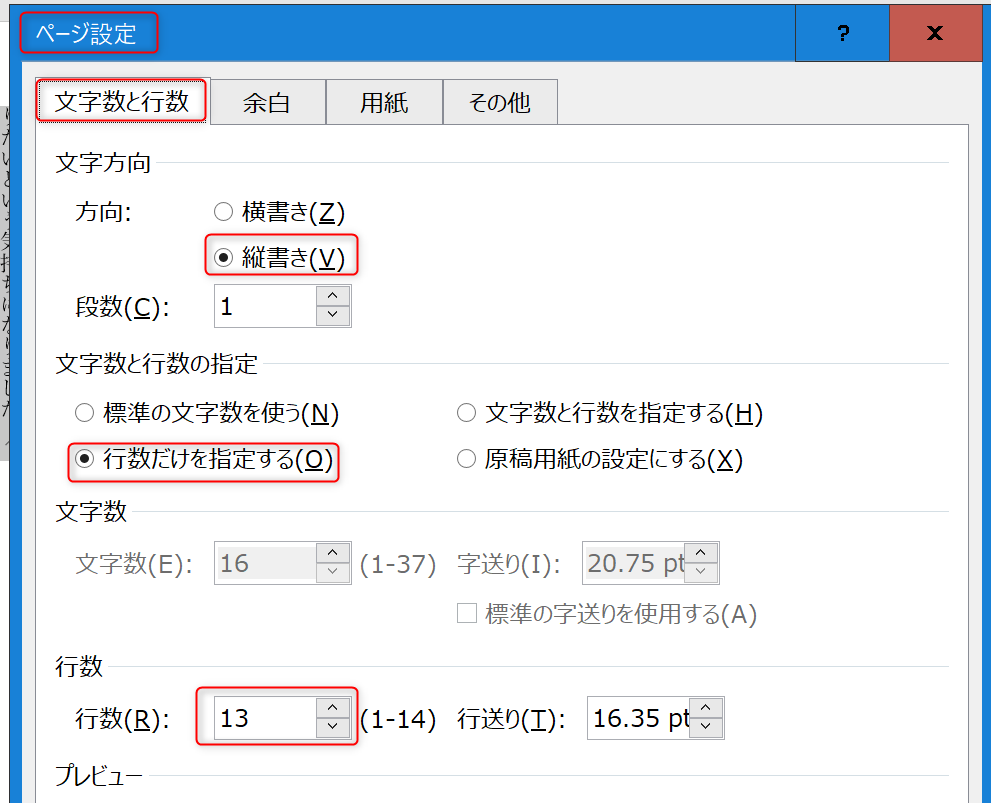
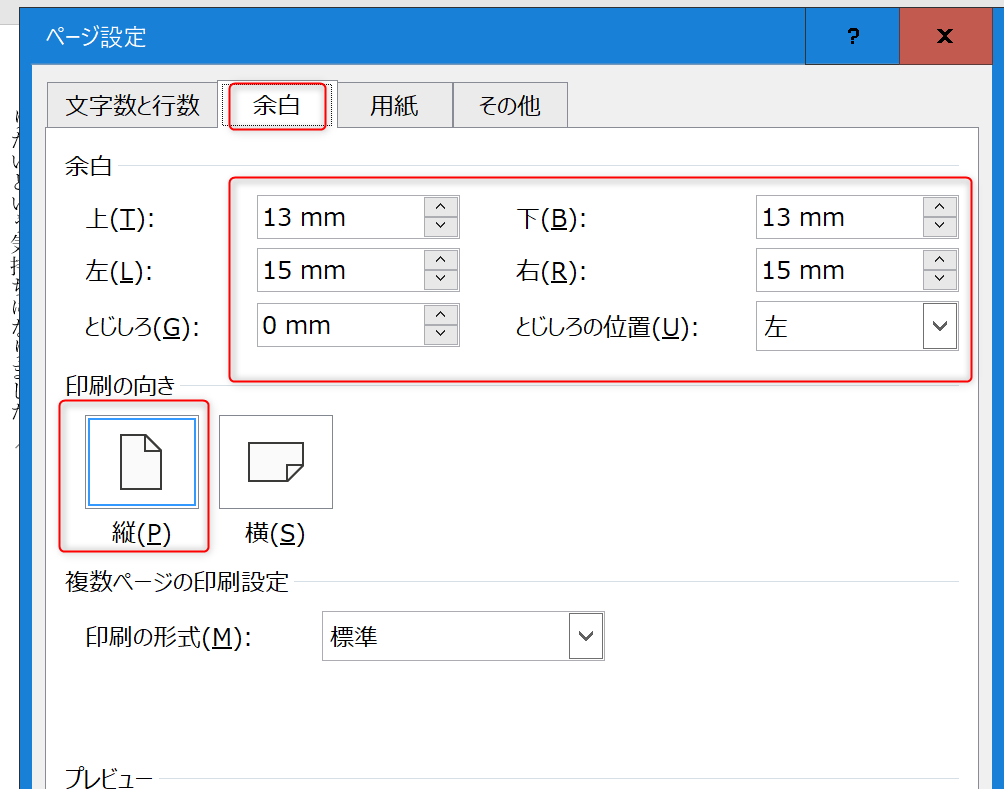
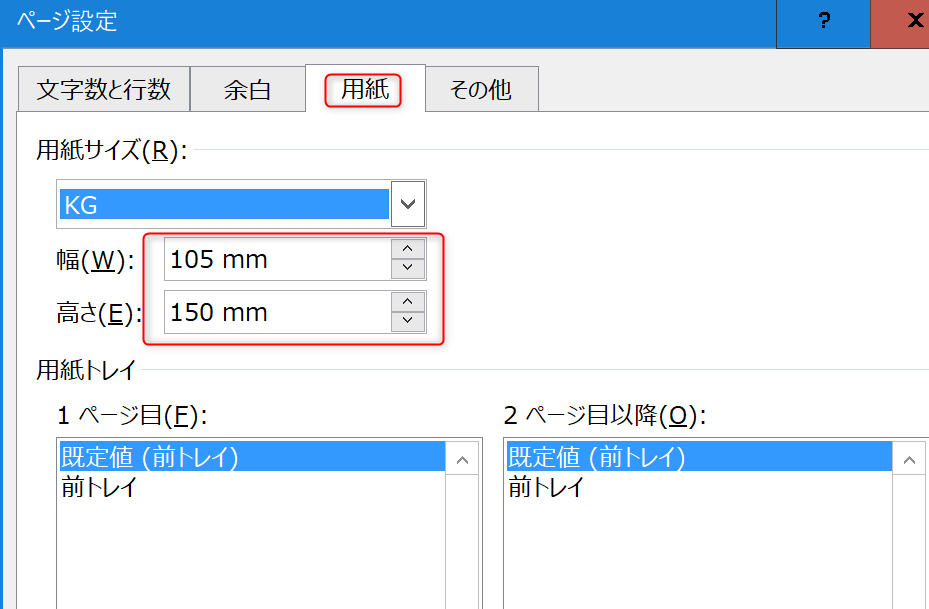
この設定でPDFに保存

こんな感じでそれっぽく出来ました
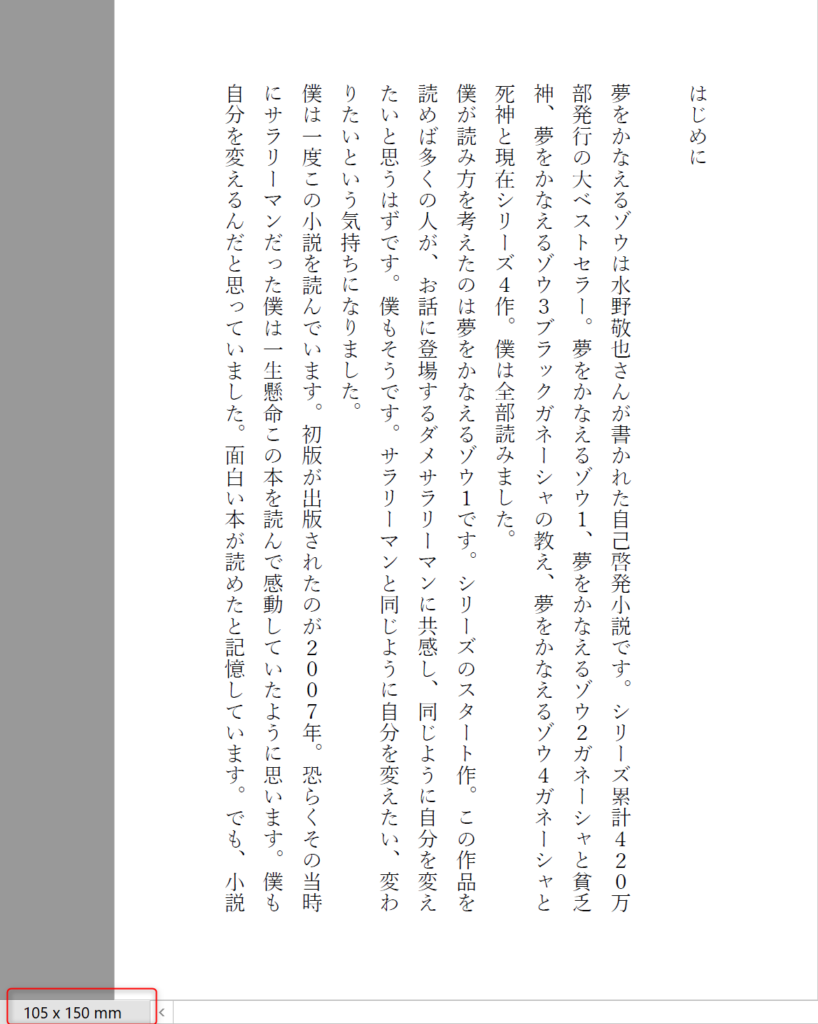
ここまでたどり着くのにほぼ2日。
難しいのです。
参考にしたのが、同人誌を作られている方のブログ。
作り慣れていて、細かく解説されているのに実行できませんでした。
難し~。
しかし、なんとなく雰囲気はつかめてきたので冊子印刷ができそうです。
さらに表紙のデザイン頑張ります。
人生十人十色大賞応募/国立国会図書館納本への道20

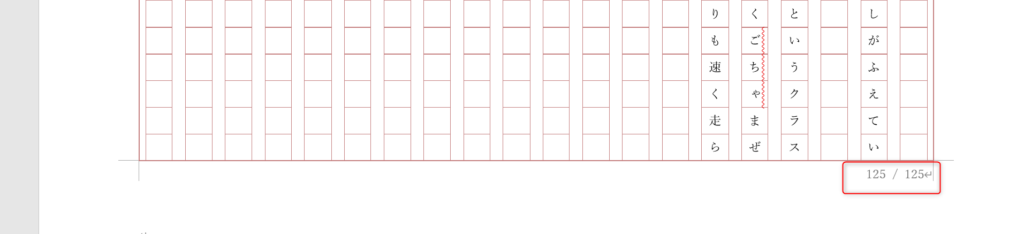
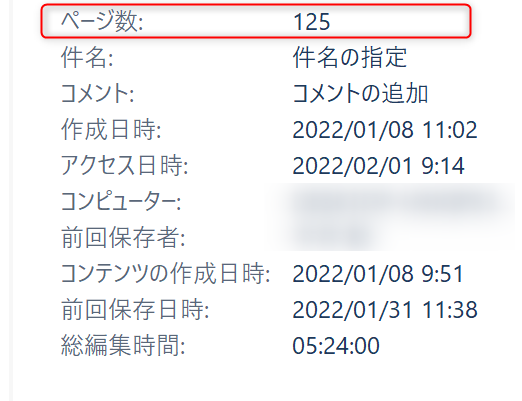
125ページ
43,697 単語
だいぶすすんだようにも思いますが、まだまだ頑張らないといけません。
製本の作業の方が楽しくて、原稿を書くことは休憩状態でした。
どちらもなかなか難しい。
しかし、なにがしか今日も書いていきたいと思っています。
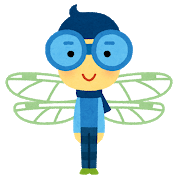
明日はきっといい日になる。
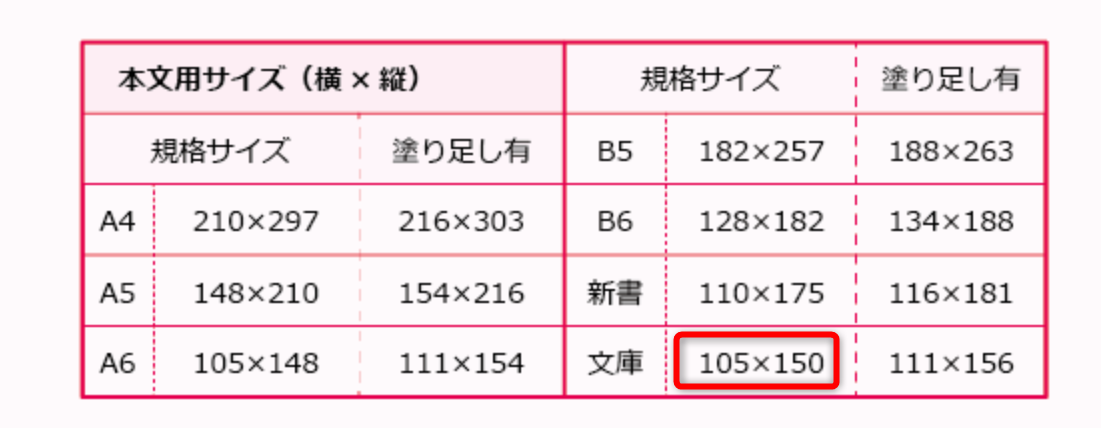



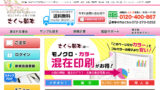


コメント